Hướng Dẫn Cài Đặt Và Khắc Phục Một Số Lỗi Thường Gặp Khi Khai Thuế, Nộp Tờ Khai Thuế Điện Tử
Hướng dẫn cài đặt: 1. Phần mềm HTKK:
+ Gỡ phần mềm HTKK (khi bị lỗi muốn cài đặt lại)
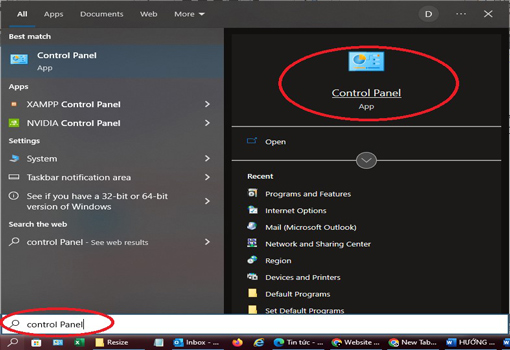
1. Click double vào biểu tượng “control panel” trên desktop
2. Chọn “Programs and features”
3. Sau đó click vào HTKK
4. Chọn “Uninstall “
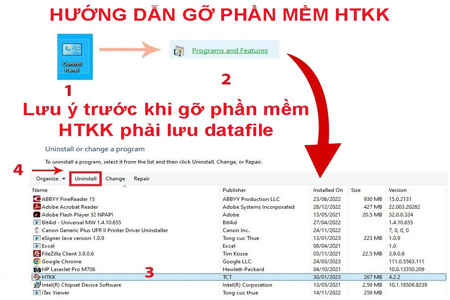
+ Hướng dẫn cài đặt phần mềm HTKK qua đường dẫn khác mà không phải ổ đĩa mặc định : “C:\program files (x86)” ( VD: D, E, F, … trường hợp máy tính có nhiều phân vùng ổ đĩa cứng)
1.Vào mục “Dịch vụ công” trên trang web Tổng Cục Thuế (https://gdt.gov.vn ), tải phần mềm HTKK mới nhất về
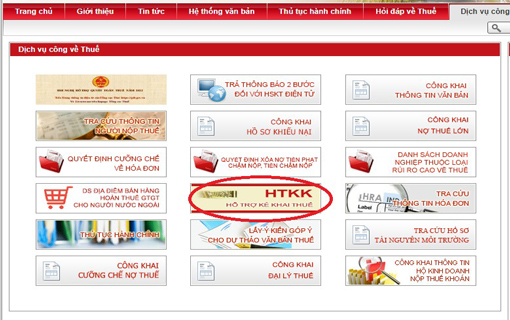
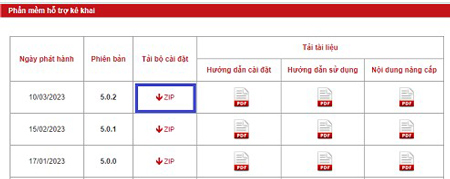
Giải nén file mới tải về

Click double vào file setup.exe để bắt đầu quá trình cài đặt
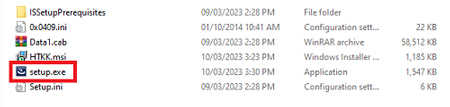
Trong quá trình cài đặt khi hiện bảng thông báo “lua chon thu muc”, bấm vào ô “thay đổi”
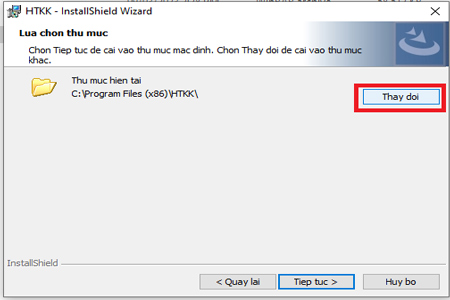
Hiện hộp thoại “Change Current Destination Folder”, Chọn ổ D (Nếu không có ổ D chọn ổ khác trừ ổ C), thêm HTKK, bấm OK
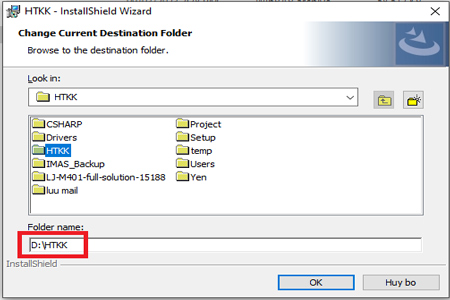
Bấm vào tiếp tục, sẽ xuất hiện hộp thoại “san sang de cai dat”
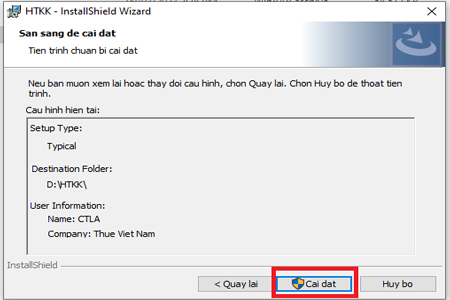
Kiểm tra thông tin giống như hình rồi bấm vào “Cài đặt”
Hiện hộp thoại thông báo “Cai dat hoan thanh”, bấm vào nút hoàn thành.
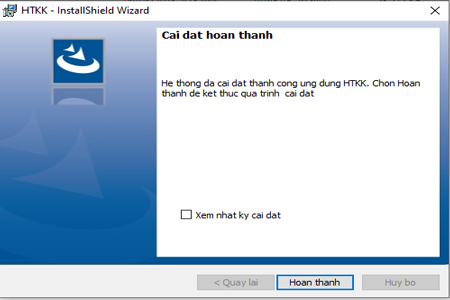
+ Cập nhật thông tin sau khi hoàn thành quá trình cài đặt phần mềm HTKK:
Coppy tất cả mã số thuế trong thư mục datafile đã lưu vào datafile mới cài “D/HTKK/datafile”. ( Bước này áp dụng khi cài lại phần mềm, bỏ qua khi cài lần đầu tiên)
Mở phần mềm HTKK lần đầu tiên sẽ hiện hộp thoại “cảnh báo” nhấn vào nút “Yes”
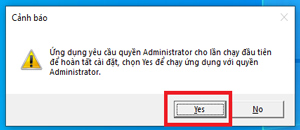
Hiện hộp thoại sau nhấn vào “OK”
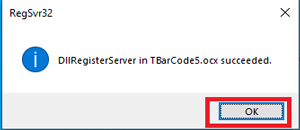
Thực hiện cập nhật thông tin người nộp thuế khi lần đầu đăng nhập, mở phần mềm HTKK sẽ hiện hộp thoại đăng nhập vào hệ thống, ở ô mã số thuế, nhập mã số thuế, bấm nút đồng ý
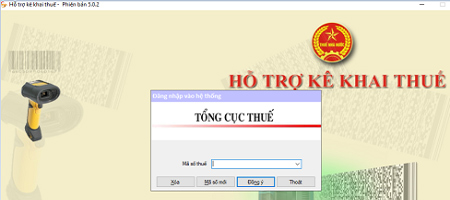
Xuất hiện hộp thoại nhập thông tin doanh nghiệp (cá nhân), nhập thông tin bắt buộc vào các trường có “*”,
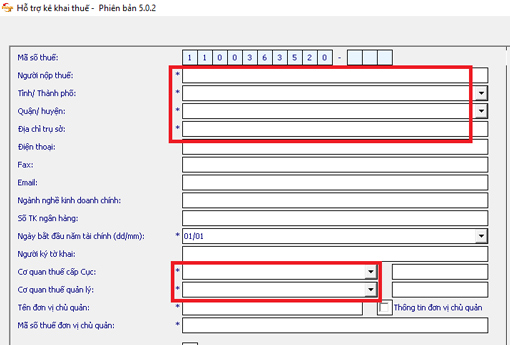
Sau khi hoàn thành nhập đầy đủ thông tin, Anh (Chị) bấm nút ghi, bấm nút đóng, sẽ hiện giao diện làm việ phần mềm HTKK

2. Plugin ký số TCT (esigner 1.0.9)
- Giải nén file esigner 1.09
- Click double vào file đã giải nén
 16
16
- Xuất hiện hộp thoại “Select Additional Tasks”, bấm vào nút “Next”
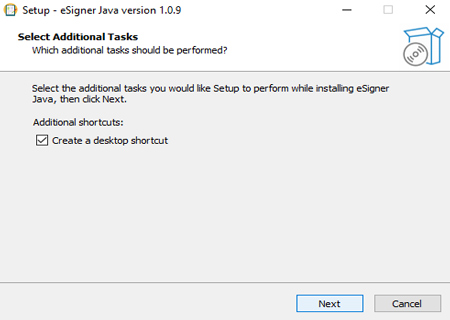
- Xuất hiện hộp thoại “Ready to Install”, chọn nút “Install”
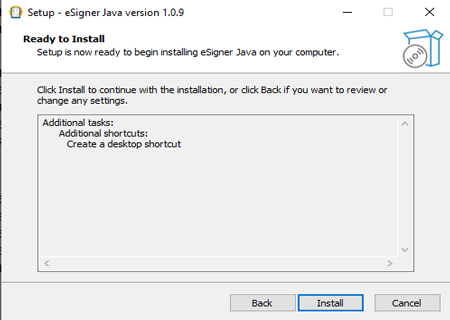
- Sau khi file được cài đặt xong, xuất hiện hộp thoại chọn “Finish”
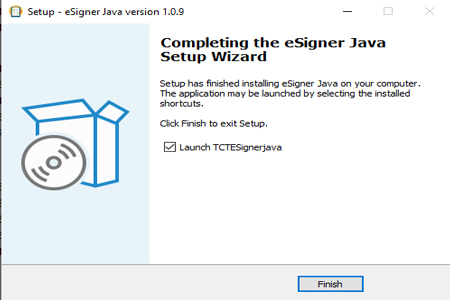
- Xuất hiện hộp thoại plugin ký số đã sẵn sàng, bấm “OK”
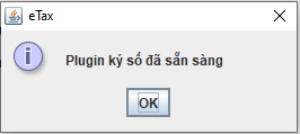
- Ký số TCT hoạt động trong win 10,11 sẽ xuất hiện biểu tưởng ở mũi tên hướng lên gốc dưới bên tay phải.
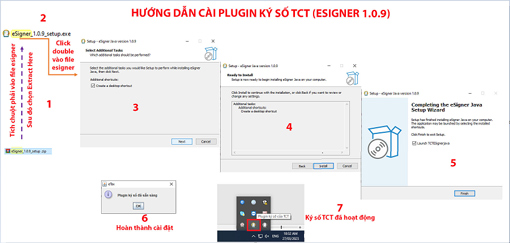
Khắc Phục Một Số Lỗi Thường Gặp Khi Khai Thuế, Nộp Tờ Khai Thuế Điện Tử
1. Phần mềm HTKK
Để tránh mất dữ liệu khi máy tính gặp sự cố, và tránh những lỗi trong quá trình sử dụng phần mềm HTKK như: phần mềm sẽ tự động tắt, hoặc mở tờ khai xuất hiện như giao diện excel,….Khuyến khích người sử dụng nên cài phần mềm ở ổ đĩa khác( VD: D, E, F, …) mà không phải ổ đĩa mặc định (C\program files (x86))
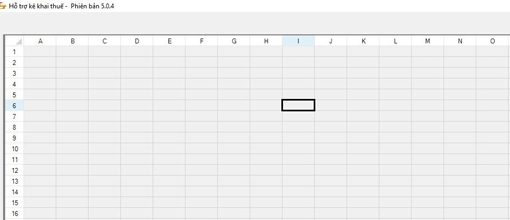
(Mở tờ khai hiện ô như excel)
Khi phần mềm HTKK đang sử dụng gặp những lỗi như: phần mềm sẽ tự động tắt, hoặc mở tờ khai xuất hiện như giao diện excel, nếu phần mềm HTKK được cài ở ổ đĩa mặc định (C\program files (x86)), gỡ phần mềm HTKK ở ổ C và cài lại phần mềm ở ổ đĩa khác( VD: D, E, F, …)
2. Lỗi đọc tờ khai xml:
Khi người nộp thuế muốn đọc tờ khai xuất từ phần mềm HTKK hoặc tờ khai tải về từ thuedientu.gdt.gov.vn, mà tờ khai giống như hình, không mở lên được:
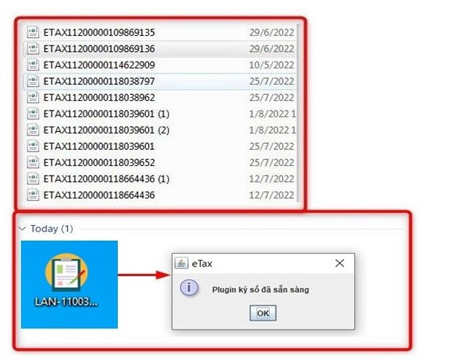
Nguyên nhân: Chưa cài phần mềm đọc tờ khai xml (iTaxviewer) hoặc tờ khai xml được mặc định mở bằng phần mềm khác không phải iTaxviewer
Hướng dẫn xử lý:
Bước 1: Kiểm tra máy tính đã cài phần mềm đọc tờ khai xml (iTaxviewer)
1. Click double vào biểu tượng “Control Panel” trên desktop
2. Chọn “Programs and features”
3. Tìm phần mềm “iTaxviewer”
4. Nếu có phần mềm đã được cài, nếu chưa có, Anh (Chị) cài thêm iTaxviewer để đọc được tờ khai .xml
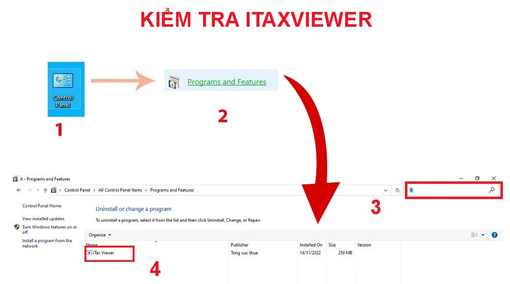
Bước 2: Xử lý theo từng trường hợp cụ thể:
TH1: Chưa cài phần mềm đọc tờ khai xml
Cài iTaxviewer: tại đây
TH2: Tờ khai xml được mặc định mở bằng phần mềm khác không phải iTaxviewer
1: Click chuột phải vào file.xml muốn mở, sau đó chọn “Open with”
2. Chọn “Choose another add”
3. Chọn “iTaxviewer”
4. Tích vào ô “Always user this app to open .xml files”
5. Chọn OK, file .xml sẽ luôn luôn được mở bằng iTaxviewer.
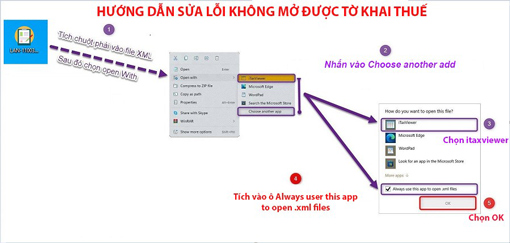
Lưu ý: Hướng dẫn trên chỉ áp dụng đối với file.xml xuất từ phần mềm HTKK hoặc file được tải về từ trang https://thuedientu.gdt.gov.vn
3. Lỗi thường gặp trên trang web https://thuedientu.gdt.gov.vn:
- Lỗi chưa cài plugin ký số TCT:
Khi người nộp thuế đăng nhập vào thuedientu.gdt.gov.vn xuất hiện hộp thoại sau:
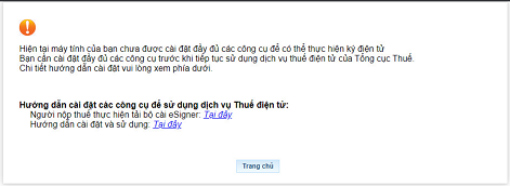
Nguyên nhân: Máy tính chưa cài đặt plugin ký số TCT (eSigner 1.0.9)
Hướng dẫn xử lý:
+ Tích vào “ Tại đây”, ở dòng “ Người nộp thuê thực hiện tải bộ cài eSigner”, để tải eSigner 1.0.9 về máy tính
+ Cài eSigner 1.0.9: theo hướng dẫn cài đặt ở trên
- Lỗi đã được cài plugin ký số TCT, nhưng không bật ký số:
Khi người nộp thuế đang thao tác nộp tờ khai thì hiện hộp thoại thông báo:
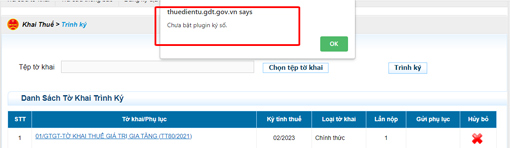
Nguyên nhân: Plugin ký số đã được cài nhưng không bật cùng windows hoặc lỗi không hoạt động
Hướng dẫn xử lý
Bước 1: Kiểm tra plugin ký số
Trong hệ điều hành Win 10,11 tích vào mũi tên ngược cuối màn hình bên phải nếu không thấy biểu tượng plugin ký số của TCT, là plugin chưa được bật )
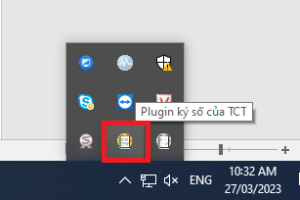
Bước 2: Xử lý theo từng trường hợp:
TH1: Nếu Plugin chưa bật, bật plugin (click double vào biểu tượng esigner java trên màn hình desktop)

Hộp thoại được bật
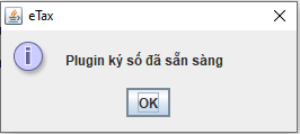
Kiểm tra tình trạng hoạt động Plugin ký số TCT
 31
31
TH2: Nếu Plugin đã bật, mà vẫn báo lỗi trên:
- Tắt plugin: tích chuột phải vào biểu tưởng Plugin ký số TCT, chọn exit
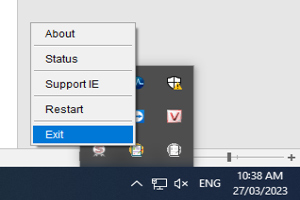
- Bật lại esigner theo TH1.
Lưu ý : Nếu vẫn không được, khởi động lại máy
4. Nộp tờ khai 05/ĐK-TH-TCT và 20/ĐK-TH-TCT không đúng chức năng, hệ thống báo lỗi “không đọc được nội dung trên file xml”:
Khi người nộp thuế xuất tờ khai 05/ĐK-TH-TCT (Tờ khai đăng ký thuế qua cơ quan chi trả) và 20/ĐK-TH-TCT(Đăng ký thuế tổng hợp NPT của CN có thu nhập TL,TC ) từ HTKK, sau đó nộp tờ khai vào thuedientu.gdt.gov.vn, chọn chức năng khai thuế, nộp tờ khai XML thì báo lỗi “không đọc được nội dung trên fiel XML”
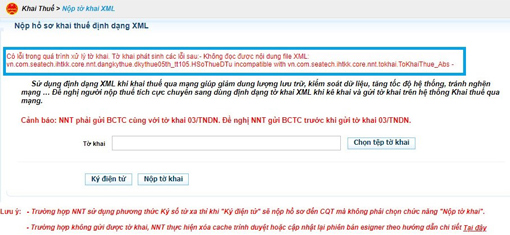
Nguyên nhân:
Tờ khai 05/ĐK-TH-TCT và 20/ĐK-TH-TCT phải nộp ở chức năng đăng ký thuế, khi nộp ở chức năng khai thuế hệ thống sẽ không đọc được tờ khai và báo lỗi
Hướng dẫn xử lý:
Bước 1: Xuất 2 tờ khai 05/ĐK-TH-TCT hoặc 20/ĐK-TH-TCT từ HTKK
Bước 2: Đăng nhập vào trang https://thuedientu.gdt.gov.vn
Vào chức năng “đăng ký thuế”
Tờ khai được xuất từ HTKK thì chọn “nộp tờ khai 05-TH và 20 từ HTKK”
3. Bấm vào nút “Chọn tệp tờ khai”
Lưu ý: Nếu không thấy cửa sổ chọn file mở lên, nguyên nhân màn hình cửa sổ chọn file ẩn sau màn hình trang thuế điện tử, xử lý bằng cách cho cửa sổ màn hình thuedientu.gdt.gov.vn nhỏ xuống (click vào dấu “-“ trên cùng bên phải màn hình) sẽ thấy cửa sổ hộp thoại chọn file.
4. Bấm: “ký điện tử và nộp hồ sơ đăng ký thuế”.
5. Sau khi hoàn tất các bước nộp hồ sơ đăng ký thuế, kiểm tra trong mục “tra cứu hồ sơ” xem tờ khai đăng ký thuế đã đươc nộp thành công chưa (tra cứu có là nộp thành công, không có là tờ khai chưa nộp được)
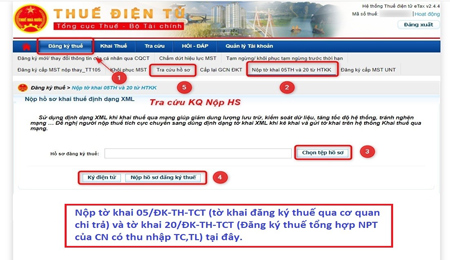
Lưu ý : Chỉ có 2 tờ khai trên nộp ở chức năng đăng ký thuế còn tất cả tờ khai còn lại đều nộp trong chức năng khai thuế (nộp tờ khai XML) kể cả tờ khai “Đăng ký người phụ thuộc giảm trừ gia cảnh (02-TH)”
Lưu ý cho trong quá trình thao tác:
Những lỗi sau đây Anh (Chị) thường gặp trong quá trình thao tác:
1. Để các file.xml hoặc bảng kê trong thư mục có dấu, vì khi tải lên phần mềm HTKK hoặc tải lên thuedientu.gdt.gov.vn sẽ gây ra lỗi
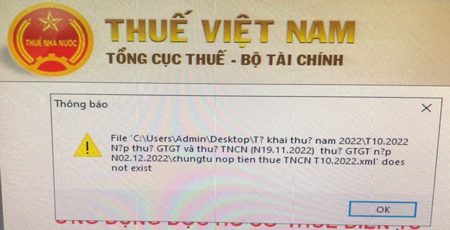
Lỗi thường thấy khi tải file, bảng kê lên phần mềm HTKK từ thư mục có “dấu”
2. Khi tải bảng kê về từ phần mềm HTKK, vì tránh trùng lặp hoặc dễ nhận biết NGƯỜI NỘP THUẾ hay đổi tên bảng kê, nhưng như vậy dễ gây lỗi khi nhận dữ liệu trở lại phần mềm, khuyến khích “ Không sửa tên bảng kê được tải về từ phần mềm HTKK”.
3. Khi tải bảng kê phục lục 05-1, phục lục 05-2, phụ lục 05-03 của tờ khai quyết toán thuế thu nhập cá nhân của DN (05/QTT) từ phần mềm HTKK, vì đảm bảo logic dữ liệu và quá trình tải lại HTKK tránh lỗi , NGƯỜI NỘP THUẾ nên đưa bảng kê theo thứ tự như sau: đầu tiên phục lục 05-3, sau đó đến phục lục 05-2, và cuối cùng là phụ lục 05-01.
4. Để đảm bảo tờ khai thuế thu nhập doanh nghiêp và báo cáo tài chính nộp lên trang thuế điện tử, Anh (Chị) không phải nộp nhiều lần, Anh (Chị) nên tuân thủ nộp Báo cáo tài chính trước khi nộp tờ khai 03/TNDN, nếu thực hiện ngược lại hệ thống sẽ bị báo lỗi “Tờ khai quyết toán TNDN thiếu BCTC” và sẽ từ chối tờ khai quyết toán, Anh (Chị) phải nộp lại tờ khai quyết toán 1 lần nữa./.
Ngọc Yến
P.CNTT